Balanslangan LADA Granta modelidagi multimedia tizimi uchun MMS 2190 mikrodasturi o'rnatilgan qurilmaning funktsional imkoniyatlarini sezilarli darajada kengaytirish imkonini beradi.
E'tibor bering, LADA Granta avtomobilida "Standart" va "Norma" versiyalarida mavjud bo'lgan multimedia majmuasining standart versiyasi ushbu materialda keltirilgan harakatlar ro'yxatini bajarishga imkon bermaydi. Boshqaruv panelidagi dasturiy ta'minotni muvaffaqiyatli yangilash uchun faqat "Lux" versiyasida Lada Granta bilan jihozlangan bosh blok mos keladi.
MMS 2190 proshivkasini o'chirish tartibi "GPS" opsiyasining mavjudligini, aniqrog'i, "Globalsat BU-353S4" qabul qiluvchi modulining modifikatsiyasini ta'minlaydi. Bunga qo'shimcha ravishda, "bosh" Megafon operatoridan Huawei E1750 modelida 3G modemga ega bo'lishi kerak. Ushbu qurilmalarning bir jufti ilg'or dasturiy ta'minot bilan birgalikda nafaqat VAZ muhandislik bo'limi tomonidan ilgari va'da qilingan navigatsiya funktsiyasini, balki orzu qilingan Internetni ham amalga oshirishga imkon beradi. Barcha belgilangan qurilmalarni eBay-da sotib olish mumkin, bu muqobil chakana sotuvchilarning takliflariga qaraganda arzonroq.

Mahalliy avtomobillar uchun navigatsiya opsiyasi va Internet mos kelmaydigan hodisalardir, chunki ularning to'liq ishlashini ta'minlash uchun siz "DNS ATH-08" USB signalini ajratish moslamasidan foydalanishingiz kerak bo'ladi.
Multimedia proshivkalarining nuanslari Grantlar (2190)
MMS 2190 proshivkasini o'rnatishda proshivkani o'zi bajarish juda oson. Buning uchun SD-kartadan foydalanish kerak bo'ladi.
Keling, diqqatimizni jamlaylik! Ushbu karta "FAT16" versiyasidan foydalangan holda majburiy va dastlabki formatlashdan o'tadi.
Boshqaruv panelidagi proshivka o'rnatilgandan so'ng yuzaga keladigan umumiy kamchiliklar orasida, garchi u bo'lsa ham oxirgi versiya, bosh blokda Lada logotipi displeyida muzlash mavjud.
Ushbu momentni quyidagi omillar qo'zg'atishi mumkin:
- zarur formatlash tamoyillariga rioya qilmaslik;
- "SDHC" dan farq qiladigan SD-kartaning eskirgan versiyasi mavjudligi.
Kartani muvaffaqiyatli formatlash va dasturiy ta'minotni tanlagandan so'ng (masalan, "New Menu V7.391 Nitro") so'nggi proshivkani sotib olishingiz va mahsulotni oldindan tayyorlangan SD-tashuvchiga ochishingiz kerak bo'ladi.
"Firmware" papkasiga kelsak, e'tibor bering: undagi fayllar kartaning ildiz katalogiga yo'naltirilishi kerak.
Nusxalash jarayoni tugagandan so'ng, xavfsiz olib tashlash texnikasini unutmang, flesh-kartani kompyuterdan uzing.
Endi biz SD-kartani tayyor fayllar bilan to'g'ridan-to'g'ri MMC-ga joylashtiramiz. Keyin bosh blokni yoqing. To'liq yuklab olish tugashini kutamiz va ovoz balandligi tugmasini uzoq bosib, biz qayta ishga tushiramiz.

Qayta ishga tushirish akti to'rt bosqich bilan tavsiflanadi, ularning ko'rinishi jarayon holatining 4 qatorida amalga oshiriladi. Ushbu qatorlarni to'ldirgandan so'ng, qurilma odatiy rejimda ishga tushadi, bu tegishli asl menyuning paydo bo'lishidan dalolat beradi. Bir necha soniyadan so'ng qurilma pastki menyuga o'tadi.
Keling, diqqat qilaylik! Agar USB multimedia ulagichi boshqa qurilma tomonidan ishg'ol qilingan yoki unga ulangan bo'lsa, u holda pastki menyuni ishga tushirish jarayoni imkonsiz bo'ladi. Slot chiqarilgandan so'ng, MMC yana qayta ishga tushirishni talab qiladi.
USB splitter "DNS ATH-08" muhim afzalliklarga ega bo'ldi - ko'p kutuplu. GPS qabul qilgich va "bosh" ga ulangan boshqa USB modullari pastki menyu bilan birlashtiriladi, lekin faol bo'lmaydi.
MMS 2190 proshivka Lada Granta avtomobilida tugallangandan so'ng, uning displeyi ish stolining yangi turini, ya'ni "Wince" ni ko'rsatadi. Ilgari eslatib o'tilgan va xaritaning ildiz katalogining chuqurligiga ko'chirilgan 4 ta fayl ish stolida interfeys mavjudligi uchun "mas'uldir".
Keyingi manipulyatsiya Lada Granta avtomobilining standart multimedia qurilmasida yangi dasturiy ta'minotni sozlash zarurati bilan bog'liq. Ushbu maqsadlar uchun "Ishga tushirish" tugmasini bosing, shundan so'ng biz quyidagi yo'nalish bo'yicha harakat qilamiz: "Start\Setting\Control Panel".
Ba'zida egalar "Boshqarish paneli" ni ochish jarayonining sekinligi haqida shikoyat qiladilar, ammo bu hodisa MMCni majburiy rejimda qayta ishga tushirgandan so'ng yo'qoladi.
Boshqaruv paneli ochiq bo'lsa, uning interfeysida "Stylus/Calibration" belgisini bosing. Ushbu harakat bilan yangi dasturiy ta'minot foydalanuvchisi javob aniqligi uchun sensorli ekranni kalibrlash imkoniyatiga ega bo'ladi.
Oddiy kalibrlash jarayoni tugagandan so'ng, taymer paydo bo'ladi, siz hisoblash jarayonining tugashini kutmasligingiz kerak; Bemalol ekranga bosing.
Endi majburiy qayta yuklash jarayoni uchun uzoq kutilgan vaqt keldi. Ovoz balandligi tugmachasini uzoq va ushlab turish (10 soniya yoki undan ko'proq) ushbu jarayonni MMCda amalga oshirishga imkon beradi. Hozirgi vaqtda yangi dasturiy ta'minotni o'z ichiga olgan olinadigan media Lada Granta avtomobilining bosh blokining ulagichida joylashishda davom etmoqda.
Qayta ishga tushirish jarayonini tugatgandan so'ng, qurilma birinchi navbatda standart menyuni, so'ngra tayyorlash jarayoniga o'xshash pastki menyuni ko'rsatadi. Agar siz "mahalliy" menyuga qaytishingiz kerak bo'lsa, "Native" tugmachasini bosib ushlab turishingiz kerak.
Qurilmani qayta ishga tushirish jarayoni, asboblar panelidagi mikrodastur yonib-o'chgandan so'ng, uni Globalsat BU-353S4 GPS to'lqin qabul qilgich bilan belgilangan modeldagi USB ajratgich orqali ulash talab etiladi. Agar yo'q bo'lsa, jarayon tugagandan so'ng displeyda "bosh" ko'rsatiladi muntazam rejim menyu.

Ovoz, shuningdek audio yoki video kabi umumiy sozlamalar mahalliy Lada Granta avtomobilidagi har qanday multimedia qurilmasida mavjud.
"NewMenu V7.391Nitro" ko'rsatilgan variantlarni o'rnatishning qo'lda usulini talab qiladi:
- "yumshoq/radio" jildiga kiring;
- "start.exe" faylini faollashtirishga murojaat qiling.
Jarayon mavjud fayllarni "exe" va "ahk" kengaytmalari bilan bog'lashga rozi bo'ladi. Ushbu manipulyatsiya juda muhim va asboblar panelidagi dasturiy ta'minotni miltillash uchun ishlatiladigan MMC ning barqaror ishlashiga erishishga imkon beradi.
Multimedianing proshivka versiyasida "GPS" ni qanday sozlash mumkin?
Bu harakatni amalga oshirish mumkin bo'lmaydi alohida harakat. Jarayon GPS moduli bilan oldindan almashtirishni o'z ichiga oladi va quyidagi harakatlar algoritmidan iborat:
- tegishli "Asboblar" menyusiga o'ting;
- displey klaviaturasini faollashtirish;
- modulni to'g'ridan-to'g'ri almashtirish;
- marshrut ko'rsatmalari: "\staticsstore\dll\232usb.dll";
- drayverni tanlash bo'yicha so'rov ekranda paydo bo'lgandan so'ng, doimiy ravishda "OK" tugmasini bosing.
Agar ko'rsatilgan qadamlar to'g'ri bajarilgan bo'lsa, biz navigatsiya dasturini sozlash manipulyatsiyasiga o'tamiz. Dasturda biz "COM 5" portini va mos keladigan tezlikni tanlaymiz - 4800 bps.
Manipulyatsiyalarning to'liq ro'yxatini tugatgandan so'ng, biz tizimning ishlashini kuzatamiz. Iltimos, sozlangan Navitel dasturining mavjudligiga e'tibor bering.
Xulosa
Biz ko'rib chiqqan proshivkaning so'nggi versiyasi juda qulay bo'lib chiqdi. Ijobiy nuqtai nazardan uning ishlab chiquvchilari - Grant klubi ishtirokchilarini ta'kidlamaslik mumkin emas. MMS-da qulay interfeysga ega bo'lgan holda, siz LADA Granta rulida bemalol vaqt o'tkazishingiz mumkin.
Lada Granta ixtisoslashtirilgan forumiga tashrif buyurgan avtomobil ixlosmandlari hali ham kamera va boshqa qurilmalarni o'rnatish imkoniyatini topa olishdi. Birinchi mikrodasturni ishlab chiqqan bolalar singari, siz mikrosxemadagi kontaktlarni lehimlashingiz kerak. Ular kompyuterga ulanish uchun jumperni olib tashlashdi. Shunday qilib, MMC-ning orqa tomonida endi ko'k adapter bo'ladi - bu mini ISO kiritish. Radioning hashamatli versiyasida allaqachon ko'k ulagich mavjud, shuning uchun vilkasini yig'ishni tejash uchun sizga "lola" ulagichi, oddiy terminallar va to'g'ri o'sadigan qo'llar kerak bo'ladi. Kontaktlar quyidagicha ulanishi kerak:
Radio pinoutidan C16 ni pin qilish uchun loladagi "minus"
Radio pinoutidan C19-ni bog'lash uchun lolada "ortiqcha"
Simlar va kontaktlar.

Kuchaytirgichlarni o'rnatish bilan shug'ullanganlar mini ISO bloki nima ekanligini bilishadi. Bu yuqorida tavsiflangani bilan bir xil, ammo ko'k rangga ega. Siz u bilan ishlashingiz kerak bo'ladi. Cinch konnektorli simning rangi muhim emas va metall terminallarning spetsifikatsiyasi ham muhim emas. Terminal radio terminali bilan qattiq aloqada bo'lishi muhimdir.

Ulangan kamera ishlashi uchun miltillash shart emas. Siz shunchaki dasturni MMC ish stoli rejimidan ishga tushirishingiz kerak (Batareya terminallarini uzganingizda, dastur qayta o'rnatilishi kerak, shuning uchun faylni radio xotirasida yoki flesh-diskda saqlash yaxshidir). Shundan so'ng, orqaga o'tishda, ovozni o'chirish bilan birga, kamera avtomatik ravishda yoqiladi.
MMC avtomobillari uchun muqobil menyu (qobiq) Lada Granta, Kalina, Priora. NewMenu 9 da barcha funksiyalar quyidagilarga bo'lingan individual ilovalar. Asosiy ilovalar - radio, video pleer, audio pleer, BT pleer, AUX, telefon va navigatsiya - asosiy menyu ekranida joylashgan. Dam olish qo'shimcha funktsiyalar MMClar tegishli ilovalarga bo'lingan. Masalan, dastur variantlari: sayohat kompyuteri, Avtomobil (eshiklar, ko'rsatkichlar va boshqalar bilan avtomobilni ko'rsatish), Iqlim (iqlim holatini ko'rsatish uchun), Dvigatel (xatolarni o'qish va dekodlash, fanatlarni boshqarish uchun), dinamikani o'lchash uchun dastur, va ko'cha poygachilari uchun dastur (qizil flesh) va boshqalar. Siz ko'plab ilovalar bilan kelishingiz mumkin.
Ilovalarni Ilova menejeri orqali olib tashlash va o'rnatish mumkin. Bular. Siz o'zingizning MMS funksiyangizni yaratishingiz mumkin. O'rnatilgan ilovalar Ilovalar oynasida ko'rsatiladi va ishga tushiriladi.
Ba'zi ilovalar ekran pardasi sifatida ishga tushirilishi mumkin (Trip Computer ilovasi). Ilovalar issiq tugma orqali ishga tushirilishi mumkin (Sayohat kompyuteri Kan-panelidagi Yoqilg'i belgisini bosish orqali ishga tushiriladi) yoki voqea (masalan, Motor dasturini tekshirish paytida ishga tushirilganda).
Imkoniyatlar:
- Radio, audio fayllarni tinglash; videolarni tomosha qilish.
- Bluetooth protokoli orqali telefon bilan ulanish; Karnay; qo'ng'iroqlarni qabul qilish va qabul qilish qobiliyati; tezkor kontaktlarni qidirish bilan telefon kitobi; Bluetooth orqali telefoningizdan musiqa tinglash (BTPlayer orqali).
- Navigatsiya dasturini ishga tushiring, barcha audio ilovalar bilan bir vaqtda foydalaning.
- Telefoningizdan radio, AUX, musiqa tinglashda navigatsiya bo'yicha maslahatlarni o'ynatish, telefon suhbati old yoki orqa dinamiklarda (aralashtirish).
- AUX kiritishni qo'llab-quvvatlash (apparatni o'zgartirish talab qilinadi).
- Ovoz sozlamalari (balans, ekvalayzer, qo'shimcha apparat ekvalayzer sozlamalari); ekran sozlamalari, avtomatik kunduz / tun rejimini almashtirish; to'xtash kamerasini yoqish.
- Ovozli ogohlantirishlarni o'rnatish, aralashtirish yo'nalishi va ovoz balandligi va darhol aralashtirish testini o'tkazish qobiliyati.
- Avtomobil ma'lumotlari ko'rsatkichlari, avtomobil holati to'g'risida ovozli so'rovlar bilan Kan-panel.
- Joriy tezlikka qarab ovoz balandligini avtomatik sozlash (avtomatik ovoz balandligi).
- Navigatsiya dasturlarini qo'llab-quvvatlash, USB GPS qabul qilgichlarini qo'llab-quvvatlash, standart GPS qabul qilgichni qo'llab-quvvatlash.
- Приложение Маршрутный компьютер: показ данных поезки (скорость, обороты, передача, пробег, время, расход, стоимость, остаток хода и др.), запись в лог данных поездки, просмотрщик лога с группировкой данных, корректировка точности пробега и уровня топлива в баке, va boshq.
- Dvigatelni qo'llash: Dvigatel xatolarini o'qish, ko'rsatish, dekodlash, ABS avtomatik uzatish SRS xatolarini qayta o'rnatish, dvigatel fanatlarini qo'lda va avtomatik boshqarish, mashina harakatsiz holatda bo'sh harakatlanish tezligini nazorat qilish.
- Boshqa ilovalar: fayl menejeri, matnni ko'rish vositalari, kalkulyator, brauzer va boshqalar.
- Mode (Menyu) tugmasidan foydalanib, barcha ishlaydigan ilovalar o'rtasida almashinish.
- Dizayn uslubini o'zgartirish, kiritilgan o'zgarishlarni oldindan ko'rish imkoniyati.
- Yorliqlar bilan bitta oynada barcha asosiy menyu sozlamalari.
- Yangi versiyaga o'tishda barcha foydalanuvchi sozlamalarini (shu jumladan dizaynni) saqlash.
- Rulda ustunining kalitini qo'llab-quvvatlash.
O'rnatish, yangilash, olib tashlash, falokatni tiklash:
O'rnatish
1. Arxivni USB flesh-disk yoki SD-kartaning ildiziga oching (O'rnatish papkasi).
2. MMS ish stoliga chiqing. USB flesh-diskidan (SD karta) Install\Install.exe faylini (oq yorliq) ishga tushiring. Toza MMC-ga o'rnatilayotganda, qayta yuklash bo'ladi, keyin o'rnatish davom etadi.
3. MMC ni ichki xotiraga o'rnatish uchun O'rnatish tugmasini bosing. SD-kartaga o'rnatish uchun Bekor qilish-ni, so'ng O'rnatish-ni bosing.
4. Foydalanilayotgan USB qurilmalari uchun drayverlarni tanlang va O'rnatish tugmasini bosing. Hech narsa bo'lmasa, Bekor qilish tugmasini bosing.
5. MMC turini tanlang. 2190 - Granta-da o'rnatilgan MMS standarti, 2192 - Kalina/Priora-da o'rnatilgan MMS standarti. Standart navigatsiyaga ega MMC uchun navigatsiya bilan turni tanlang.
Yangilash
1. Arxivni USB flesh-disk yoki SD-kartaning ildiziga oching (O'rnatilayotgan versiyadan o'rnatish va NewMenuSettings papkalari).
2. USB flesh-diskini (SD-karta) joylashtiring va MMC-ni yoqing. Yangilash so'roviga Ha deb javob bering.
3. Yangilash jarayonini kuzatib boring. Hamma narsa o'z-o'zidan sodir bo'ladi. Barcha sozlamalar yangi versiyaga o'tkaziladi. NM8 dan yangilash qo'llab-quvvatlanadi (dizayndan tashqari).
Olib tashlash
1. MMS ish stoliga chiqing.
2. Ish stolida O'chirish yorlig'ini ishga tushiring.
Jildning joylashuvi
1. bilan jild qo'shimcha sozlamalar NewMenuSettings-ni USB flesh-diskiga yoki SD-kartaga nusxalash. Jild NM ning o'rnatilgan versiyasidan bo'lishi kerak.
2. bilan jild qo'shimcha dasturlar NewMenuPrograms-ni SD-kartaga nusxalash.
3. Navi navigatsiya dasturlari bilan jildni SD kartaga nusxalash. Navigatsiya dasturlarini tegishli papkaga Navi-ga nusxalang. Navitel 9.1 uchun NavitelOld papkasi, Navitel 9.6-9.8 uchun Navitel papkasi.
Favqulodda vaziyatlarni tiklash
Agar ahk xatosi tufayli NM ishga tushirilmasa:
1. Kompyuteringiz ish stolida explorer.txt faylini yarating.
2. Ushbu faylni USB flesh-diskining ildiziga nusxalash.
3. USB flesh-diskini MMC-ga joylashtiring, MMC-ni qayta ishga tushiring, ish stoli paydo bo'ladi. Agar u ishlamasa, USB flesh-diskini o'zgartiring.
4. NMni o'chirish shart emas. NM o'rnatishni qayta ishga tushiring, sozlamalar saqlanadi.
5. Agar bu yordam bermasa, MMC-ni o'chiring va NM-ni o'rnating.
Diqqat!
StaticStore jildidagi fayllarni o'ylamay o'chira olmaysiz (tozalash). Bu USB qurilmalarining tushib ketishiga va standart qobiq bilan bog'liq muammolarga olib keladi (telefon ulanishi va telefon kitobini sinxronlashtirish)
Orqa ko'rinish kamerasi odatda Lada Granta-da o'rnatilmagan, ammo ishlab chiqaruvchi ushbu variantni o'rnatish tartibini iloji boricha qulay, sodda va arzonroq qilib qo'ygan.
Orqa ko'rinish kamerasi faqat teskari yo'nalishda qanday qilib to'g'ri to'xtashni hali bilmagan yangi boshlanuvchilar uchun kerak, degan fikr bor. Darhaqiqat, hatto tajribali haydovchilar ham orqaga qaytishda to'qnashuvlarga sabab bo'ladi, chunki ularning orqasida hech qanday avtomobil oynasida ko'rinmaydigan joylar mavjud.
Bugungi kunda orqa ko'rinish kamerasini o'rnatish juda oddiy va uskunaning narxi va o'rnatishning o'zi sizni yoqimli ajablantiradi. Bundan tashqari, siz kamerani o'zingiz o'rnatish orqali ishni tejashingiz mumkin.
Nazariya
Lada avtomobillari bir xil standart multimedia tizimlaridan foydalanadi. Agar Grant, Priora yoki Kalina avtomobilingizda bunday MMC bo'lsa, unda quyidagi ko'rsatmalar har qanday holatda ham sizga mos keladi.
Agar sizda standart MMC bo'lmasa yoki uning o'rniga boshqasi bo'lsa, lekin rangli displey bo'lsa, unda ko'rsatmalar faqat ma'lumot kabelini unga ulash diagrammasida farqlanadi. Aytgancha, video nostandart MMS bilan lahzaga bag'ishlangan.
Orqa ko'rinish kamerasini o'rnatish
Avvalo, biz barcha kerakli komponentlarni yig'amiz:
- Orqa ko'rish kamerasi ( Xitoy do'konlari taklif keng doiradagi, narxi 500 rubldan va undan yuqori);
- mini ISO ulagichi (ko'k blok va lola bilan);
- Bir necha metr sim.
Keyinchalik, kamerani o'rnatish uchun joyni tanlashingiz kerak. Ko'p narsa kameraning o'zi qanday o'rnatishga bog'liq bo'ladi, lekin Grantda kamera ko'pincha bamperga (avtomobil raqami tepasida), agar u eski uslubdagi sedan bo'lsa yoki "saber" ga o'rnatiladi. (shuningdek, davlat raqamining yuqorisida), agar u liftbek bo'lsa, 2018 vagon, xetchbek yoki sedan. Barcha holatlarda mahkamlash sxemasi bir xil.
Keling, kamerani davlat raqami (saber) ustidagi plastinkaga o'rnatishni ko'rib chiqaylik, chunki bu holda kamera juda balandda joylashgan bo'lib, u kamroq ifloslanadi, eng yaxshi sharh, va o'rnatish jarayoni iloji boricha sodda, chunki siz orqa bamperni olib tashlashingiz shart emas.




5) Biz birinchi navbatda kabelni kameradan MMCga magistral eshikning standart gofrirovkasi orqali yotqizamiz (qo'shimcha sim u erga juda qiyinchilik bilan mos keladi), so'ngra uni idishni orqali olib boramiz.
Bu erda variantlar mavjud, chunki kabel zamin bo'ylab yoki eshiklar orqali o'tkazilishi mumkin. Birinchi holda, u asboblar paneli yonidan, ikkinchi holatda o'ng old ustundan o'tishi mumkin.
Natijada, simlar multimedia tizimining orqa tomoniga etib borishi kerak. Lekin ulanishdan oldin, sizga kerak bo'ladi va keyin va kabelni ulashni iloji boricha osonlashtirish uchun.
Orqa ko'rinish kamerasini ulash

Tushuntirish. Bagajda:
- Yerga qora sim;
- Biz qizil simni +12V yashil teskari chiroqqa ulaymiz.
Biz miniISO ulagichini radioga ulaymiz, lekin avval unga "lola" ni ulashimiz kerak:
- 16-pinga ulagichning tuproqli (tashqi lola kontakti);
- Ulagichning musbat (ichki pin) pin 19.
Agar siz mashinani sizdan sotib olgan bo'lsangiz, unda ushbu bosqichda qo'shimcha harakatlar talab qilinmaydi. Ammo avtomashinasini mustaqil ravishda multimediya tizimi bilan jihozlaganlar uchun (u "Standart" va "Norma" trim darajalarida mavjud emas) A1 ulagichining teskari qismidan №1 piniga +12V qo'shimcha ravishda etkazib berish kerak. radio.

Orqa ko'rish kamerasi uchun MMS Lada-ni sozlash
Standart MMC teskari kamera uchun qo'shimcha dasturiy ta'minotni talab qilmaydi. Bu funksiyadan foydalanib faollashtirish kifoya maxsus dastur CAM yoqish/o‘chirish.
1) Biz dasturni kompyuter yordamida flesh-diskga yozamiz va uni MMC ga ulaymiz;
2) Radio ekranida "Sozlamalar" tugmasini bosib ushlab turing, so'ng "Chiqish" va "Ish stoli" ni bosing. Shundan so'ng siz ish stoliga o'tasiz operatsion tizim WinCE;
3) "Mening qurilmam" papkasiga, so'ng "USB disk" ga o'ting va dastur bilan jildga o'ting;
4) CamOnOff dastur faylini ishga tushiring, tegishli tugmani bosish orqali kameradan foydalanishga ruxsat bering;
5) Dastur va ish stolini yoping;
Videoda jarayon haqida batafsil ma'lumot:
6) Orqa vitesni o'rnating va orqa ko'rinish kamerasining ishlashini tekshiring.
Video
Lada Granta bamperiga orqa ko'rinish kamerasini o'rnatishning yana bir varianti, polda va asboblar paneli orqali simlar bilan:
Maqolani foydali va qiziqarli deb topdingizmi? Uni baham ko'ring ijtimoiy tarmoqlarda va yana ko'proq ma'lumotlarni birinchi bo'lib olish uchun guruhlarimizga qo'shiling.